OSアップデートとは?
OSアップデートについて
OSアップデートを実施いただくことで、スマートフォンをより便利に、快適にご利用いただけます。
<動画の内容>
- OSアップデートとは
- ご注意事項
- 事前のご準備
- アップデート実施手順
Android™ 15
Android™ 15 の主な特長
Android™ 15の特長は以下をご確認ください。
- 機種によっては一部機能に対応しない場合やメーカ独自の変更が加えられる可能性があります。
各機種のOSアップデート開始時期、実施方法、利用可能な機能などの詳細は、提供準備が整い次第、製品アップデート情報一覧にて順次お知らせします。
Android™ 14
Android™ 14 の主な特長
Android™ 14の特長は以下をご確認ください。
- 機種によっては一部機能に対応しない場合やメーカ独自の変更が加えられる可能性があります。
各機種のOSアップデート開始時期、実施方法、利用可能な機能などの詳細は、提供準備が整い次第、製品アップデート情報一覧にて順次お知らせします。
Android™ 13
Android™ 13 の主な特長
Material You
「壁紙とスタイル」の設定において、「壁紙の色」「基本の色」の選択肢が追加され、より多彩なスタイルを選択できるようになります。
アプリ毎の言語設定
アプリ毎に言語を設定できるようになります。
メディアコントロール
メディアコントロールが進化し、音楽やポッドキャストなどを聞く際の外観や操作感が向上します。
Wellbeing
「おやすみ時間の画面オプション」において、「壁紙を暗くする」や「ダークモード」の選択肢が増え、より細かなカスタマイズができるようになります。
アプリの通知許可
アプリからの通知の送信について、「許可」「許可しない」の選択肢が表示されるようになり、必要な通知のみを受け取ることができるようになります。
- 機種によっては一部機能に対応しない場合やメーカー独自の変更が加えられる場合があります。
各OSアップデート対応機種のOSアップデート開始時期、実施方法、利用可能な機能などの詳細は、提供準備が整い次第、製品アップデート情報一覧にて順次お知らせします。
Android™ 12
Android™ 12 の主な特長
- 機種によっては一部機能に対応しない場合やメーカー独自の変更が加えられる場合があります。
プライバシーの強化①
アプリがカメラやマイクを使用中に、ステータスバーにアイコンが表示されるようになります。また、クイック設定パネルからアイコンをタップして素早くカメラやマイクのオン/オフをすることが可能となります。
プライバシーの強化②
位置情報の利用を許可する際に、「正確」「おおよそ」の2パターンが表示され、用途にあわせて利用する位置情報の精度を選ぶことができるようになります。
プライバシーの強化③
新しく追加された「プライバシー ダッシュボード」では、24時間以内に位置情報・カメラ・マイクにアクセスしたアプリを確認したり、権限の変更ができるようになります。
スクロールスクリーンショット
画面の表示範囲に収まりきらないページ全体のスクリーンショットを撮影できるようになります。
クイック設定パネル、通知
クイック設定パネル、通知のデザインがリニューアルされ、より使いやすくなります。
ダイナミックカラーエクスペリエンス
壁紙の色にあわせてロック画面、通知、設定、ウィジェット、アプリアイコン、フォントの色が変わり、全体の色合いが統一されます。
ユーザ補助機能
「さらに輝度を下げる」をオンにすると、スマートフォンで設定できる最低限の明るさよりも画面を暗くすることができるようになり、暗い場所でも文字が読みやすくなります。また「テキストと表示」では、テキストを太字にしたり、色をグレースケールに変更することができるようになります。
- 機種によっては一部機能に対応しない場合やメーカー独自の変更が加えられる場合があります。
各機種のOSアップデート開始時期、実施方法、利用可能な機能などの詳細は、提供準備が整い次第、製品アップデート情報一覧にて順次お知らせします。
Android™ 11
Android™ 11 の主な特長
- 機種によっては一部機能が対応しない場合やメーカー独自の変更点が加えられる場合があります。
メッセージアプリの会話を簡単に管理
端末通知エリア内に「スレッド」が追加され、複数のメッセージアプリの通知を一カ所で管理できるようになります。
「バブル」機能でスムーズなマルチタスク
メッセージアプリなどでの会話を画面上に表示させ、アプリの切り替え動作をすることなく、いつでもスムーズに会話の表示や返信ができるようになります。
- 本機能に対応したアプリのみ利用可能です。
受け取った通知に表示されるアイコンをタップすると、その相手との会話でバブル表示を有効化できます。
画面録画
画面の操作を録画して共有することができます。マイク、デバイスなどの音声を一緒に録音することもできます。
電源ボタン長押し時の画面変更、
スマートデバイスの操作機能追加
電源ボタンを長押しした際のデザインが変更され、あらかじめスマートデバイスを登録しておけば、本画面からまとめてアクセスできるようになります。複数のつながっているデバイスを1タップで操作できるため、それぞれのアプリを開く必要がなくなります。
画面右側の3点をタップすることで、内容の編集が可能となります。
メディアコントロール機能を強化
メディアコントロールボックスの表示デザインが変更され、音楽再生などのメディアデバイスの切り替えをすばやく行えるようになります。
セキュリティの強化
プライバシーにかかわるアクセス権限へのリクエスト(マイク、カメラ、位置情報など)に対し、「今回のみ」を選択することができるようになります。アプリが再度アクセスする場合には、もう一度許可を求めるダイアログが表示されます。
アクセスを「常に許可」に設定することで、以後の確認ダイアログ表示を省略することもできます。「常に許可」は【設定】内でアプリを選択し、【権限】から設定することができます。
※ 設定方法:設定→アプリ→設定したいアプリを選択→権限
各機種のOSアップデート開始時期、実施方法、利用可能な機能などの詳細は、提供準備が整い次第、製品アップデート情報一覧にて順次お知らせします。
Android™ 10
Android 10 の主な特長
- 機種によっては一部機能が対応しない場合やメーカー独自の変更点が加えられる場合があります。
ジェスチャーナビゲーションで新たな操作性
画面の端からスワイプすることで、「戻る」「アプリの切替」などの操作が素早くできるようになります。
※ご利用にあたり、設定が必要な場合があります。
<戻る>
<アプリの切替>
ダークテーマでうす暗いところでも使いやすく
ダークテーマに設定すると、暗い場所でも見やすくなり、目に優しく利用できます。
バッテリー消費も軽減されます。
※本機能に対応したアプリのみ利用可能です。
※効果はお客さまの設定や使いかたによって異なります。
位置情報の制御を強化
位置情報についてのユーザー許諾で「アプリの使用中のみ許可」が選べるようになり、アプリが位置情報を利用する契機を詳細に設定できるようになります。
各機種のOSアップデート開始時期、実施方法、利用可能な機能などの詳細は、提供準備が整い次第、製品アップデート情報一覧にて順次お知らせします。
Android 9 Pie
Android 9 Pie の主な特長
- 機種によっては一部機能が対応しない場合やメーカー独自の変更点が加えられる場合があります。
操作性の向上
画面回転をより手軽に行えるようになりました。
画面上に新たに回転ボタンが表示されるようなったので、画面の自動回転をOFFにした状態でも、すぐに画面の向きを変更できます。
※本機能に対応したアプリのみ。
画面の明るさやバッテリー消費を自動調整
お客さまによる画面の明るさ調整を学習。よりお客さまの好みに合わせた画面の明るさに自動調整してくれます。
また、お客さまのアプリ利用状況を学習し、CPUのパワー配分とバッテリー消費を最適化。使用頻度が低いアプリのバッテリー消費を抑えることで、電池もちを向上させます。
※効果はお客さまの設定や使い方によって異なります。
Android 9 Pie バージョンアップ対象機種(2018年10月11日現在)
<スマートフォン>
Xperia XZ1 SOV36、Xperia XZ2 SOV37、Xperia XZ2 Premium SOV38
Galaxy S8+ SCV35、Galaxy S8 SCV36、Galaxy Note8 SCV37、Galaxy S9 SCV38、Galaxy S9+ SCV39、Galaxy Note9 SCV40
AQUOS R SHV39、AQUOS sense SHV40、AQUOS R compact SHV41、AQUOS R2 SHV42、AQUOS sense2 SHV43
HTC U11 HTV33
isai V30+ LGV35
LG it LGV36
Qua phone QZ
HUAWEI P20 lite HWV32
- 機種によっては一部機能が対応しない場合やメーカー独自の変更点が加えられる場合があります。
各機種のOSアップデート開始時期、実施方法、利用可能な機能などの詳細は、提供準備が整い次第、製品アップデート情報一覧にて順次お知らせします。
Android 8.0 Oreo™
Android 8.0 Oreo™ の主な特長
- 機種によっては一部機能が対応しない場合やメーカー独自の変更点が加えられる場合があります。
オートフィル
アプリを利用する際、IDやパスワードといったログイン情報の入力を自動化することができるようになりました。
※事前に自動入力の許可が必要です。
通知ドット
新着通知がある場合は、ホーム画面のアプリアイコンにドットが表示。アプリアイコンを長押しするだけで、新着通知を確認できます。
これまでのステータスバーを下ろす手間がなくなり、より手軽に新着通知を確認できるようになりました。
スマートテキスト選択
テキスト選択の際に、該当箇所をダブルタップするだけで住所や電話番号のみを選択することができるようになりました。これまでの指でなぞる選択方法より、早く、ミスなく、必要な部分だけを選択できます。
さらに、住所を選択するとGoogleマップアプリ、電話番号を選択すると電話アプリがショートカット表示されるので、次の動作もスムーズに行えます。
システム設定のUI変更
設定項目がシンプル化され、分かりやすく変更されました。
Android 8.0 Oreo™ バージョンアップ対象機種(2018年1月9日現在)
<スマートフォン>
Xperia X Performance SOV33、Xperia XZ SOV34、Xperia XZs SOV35
Galaxy S7 edge SCV33、Galaxy S8 SCV36、Galaxy S8+ SCV35、Galaxy Note 8 SCV37
AQUOS SERIE SHV34、AQUOS U SHV35、AQUOS U SHV37、AQUOS SERIE mini SHV38、AQUOS R SHV39、AQUOS sense SHV40
HTC 10 HTV32、HTC U11 HTV33
TORQUE G03
HUAWEI nova 2 HWV31
<タブレット>
Qua tab QZ10、Qua tab QZ8
- OSアップデートの実施時期により、Android 8.0 Oreo™ より新しいバージョンの適用となる可能性があります。
- 機種によっては一部機能が対応しない場合やメーカー独自の変更点が加えられる場合があります。
各機種のOSアップデート開始時期、実施方法、利用可能な機能などの詳細は、提供準備が整い次第、製品アップデート情報一覧にて順次お知らせします。
- オレオはモンデリーズ・インターナショナル グループの商標です。
Android 7.0 Nougat
Android 7.0 Nougat 紹介動画
Android 7.0 Nougat の主な特長
マルチウインドウ
2つの異なるアプリを同時に表示できるマルチウィンドウ機能が追加されました。天気予報を見ながら翌朝の起きる時間をアラーム設定したり、レシピを見ながらタイマー起動するなど、2つの動作を同時に行えます。
使い方
-
マルチウィンドウ対応のアプリが複数起動している状態でアプリ履歴ボタン(□ボタン)を長押しします。
-
アプリ履歴画面にて、マルチウィンドウで表示させたいアプリを選択します。
- マルチウィンドウ非対応のアプリではマルチウィンドウは使用できません。
- マルチウィンドウ機能を終了したい場合は、2画面表示をしている状態で□ボタンを長押しすると終了できます。
絵文字の拡大
絵文字の種類が大幅に拡大!72種類の絵文字が追加され、1,500以上の絵文字が利用できるようになりました。あなたらしい表現にぴったりの絵文字がきっと見つかります。
より便利になったクイック設定と通知機能
クイック設定のカスタマイズ
クイック設定にどの項目を入れ、どのように配置するかを自由に変更することができるようになりました。
Wi-FiやBluetoothなど、良く使う機能や目的の機能にすぐにアクセスできます。
通知のダイレクト返信
アプリを開かずに、通知から直接返信できるようになりました。
返信ボタンをタップすることでキーボードがでてきて、そのまま文字入力が可能。すぐに返信できます。
また、通知が表示された時に表示画面を長押しすると、通知の設定変更ができるようになりました。
例えばアラートを消音してアイコンのみ表示させるなど、シーンに合わせた通知方法を手軽に設定できます。
Android 7.0 Nougat バージョンアップ対象機種
<スマートフォン>
AQUOS SERIE SHV32、AQUOS SERIE mini SHV33、AQUOS SERIE SHV34、AQUOS U SHV35、AQUOS U SHV37
Galaxy S6 edge SCV31、Galaxy A8 SCV32、Galaxy S7 edge SCV33
HTC 10 HTV32
Qua phone PX
Xperia™ Z4 SOV31、Xperia™ Z5 SOV32、Xperia™ X Performance SOV33、Xperia™ XZ SOV34
<タブレット>
Xperia™ Z4 Tablet SOT31
Qua tab PX、Qua tab PZ
- OSアップデートの実施時期により、Android 7.0 Nougat より新しいバージョンの適用となる可能性があります。
- 機種によっては一部機能が対応しない場合があります。
各機種のOSアップデート開始時期、実施方法、利用可能な機能などの詳細は、提供準備が整い次第、製品アップデート情報一覧にて順次お知らせします。
製品アップデート情報
各端末のアップデート情報詳細は「製品アップデート情報一覧」よりご確認いただけます。
注意事項
- OSアップデートを行うと元のバージョンに戻すことはできません。
- OSアップデートは更新のための通知が表示されOKを押すと更新が始まりますが、更新前には必ずauホームページ記載の更新内容と注意事項をご確認の上実施してください。
- OSアップデート中は110番、119番、118番への電話も含め、メール送受信などすべての機能は操作できません。
- OSアップデートは電池残量が十分な状態で実施してください。
- モバイルデータ通信を利用して本製品からインターネットに接続する時、ご利用の回線のご契約内容に応じたデータ通信料が発生します。特にOSアップデートの場合、大容量のデータ通信が発生しますので、ご自宅などのWi-Fi環境がご利用可能な場合はWi-Fi回線へ接続した上で、ソフトウエア更新することをおすすめします。
- ご利用のWi-Fi回線の状態によっては、利用可能なネットワークの自動検索を行い、Wi-Fiからモバイルデータ通信に切り替わることがあります。この場合、当初意図したものとは異なるデータ通信料が発生することがありますのでご注意ください。
- モバイルデータ通信を利用した場合、データ通信量が月間データ容量を超えると、当月末までの通信速度が送受信最大128kbpsとなりますのでご注意ください。(通信速度の制限は、翌月1日に順次解除されます)
- OSアップデートを行う際は通信が切断されないよう、電波が強く安定している状態で、移動せずに実施してください。
- OSアップデート中は、絶対に本体の電源をOFFにしないでください。故障の原因となる場合があります。
- OSアップデートにて本体に登録された各種データや設定情報が変更されることはありませんが、お客さまの端末の状況などによりデータが失われる可能性がありますので、アドレス帳やEメールなどの大切なデータは必ずバックアップを取ってから実施してください。
- OSアップデート実施後に初めて起動した時は、データ更新処理のため、数分から数十分間、動作が遅くなる場合があります。(所要時間は本端末内のデータ量により異なります。通常の動作速度に戻るまでは電源を切らないでください。)
- OSアップデート実施後に初めてauメールアプリ(@au.com/@ezweb.ne.jp)を起動した時は、数分から数十分程度データ更新処理を行うため、メールの閲覧、送受信ができません。(所要時間はメールの保存件数や容量により異なります。データ処理完了まで電源を切らないでください。)
- 海外でローミングサービスをご利用の際は、モバイルネットワーク(海外CDMA/海外GSM接続)でのOSアップデートの検索やダウンロードはできません。
- 表記の金額は特に記載のある場合を除きすべて税込です。